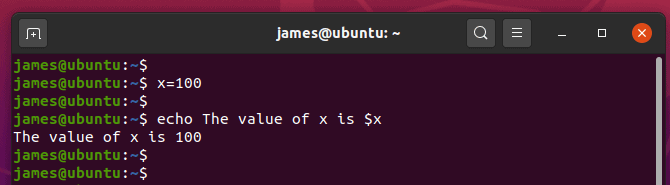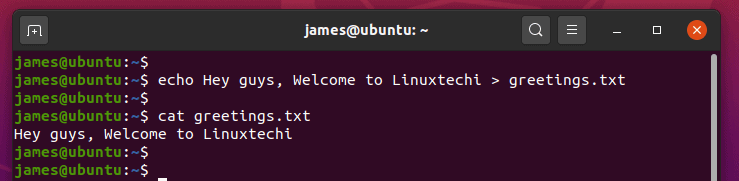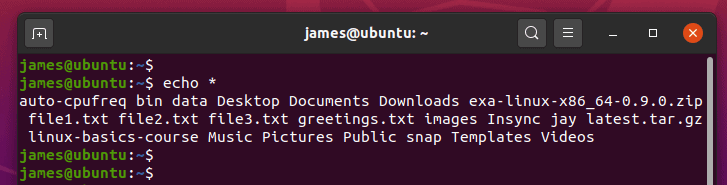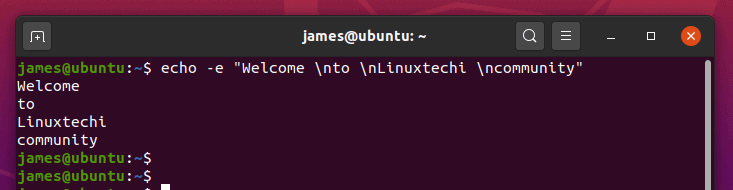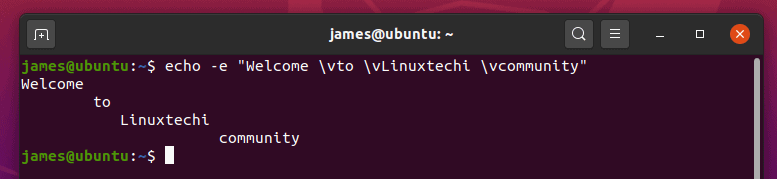- Команда Echo в Linux с примерами
- эхо-команда
- echo Примеры
- Выводы
- Команда echo в Linux
- Команда echo linux
- Примеры работы echo
- Выводы
- 16 Echo Command Examples in Linux
- 1) Display a simple message on the terminal
- 2) Print out the value of a variable with echo command
- 3) Print a line of text comprising of double quotes
- 4) Display a line of text consisting of a single quote
- 5) Redirect echo command output to a file
- 6) Use echo command to match identical files
- 7) List all files and folders in the current directory
- 8) Create new lines using the echo command
- 9) Create tab spaces between words in a sentence
- 10) Combine new line and tab spacing options in echo command
- 11) Create vertical tab spaces in echo command output
- 12) Combine new line and vertical tab spaces in echo command
- 13) Use the carriage return option
- 14) Truncate echo command output of text
- 15) Remove all spaces from the text string with echo command
- 16) Echo command usage in bash shell script
Команда Echo в Linux с примерами
Команда echo — одна из самых основных и часто используемых команд в Linux. Аргументы, переданные в echo выводятся на стандартный вывод.
echo обычно используется в сценариях оболочки для отображения сообщения или вывода результатов других команд.
эхо-команда
echo — это оболочка, встроенная в Bash и большинство других популярных оболочек, таких как Zsh и Ksh. Его поведение немного отличается от оболочки к оболочке.
Существует также отдельная утилита /usr/bin/echo , но обычно встроенная версия оболочки имеет приоритет. Мы рассмотрим встроенную в Bash версию echo .
Синтаксис команды echo следующий:
- Когда используется опция -n , завершающий символ новой строки подавляется.
- Если задана опция -e будут интерпретироваться следующие символы, экранированные обратной косой чертой:
- \ — отображает обратную косую черту.
- a — Предупреждение (BEL)
- b — отображает символ возврата.
- c — подавить любой дальнейший вывод
- e — отображает escape-символ.
- f — отображает символ перевода страницы.
- n — отображает новую строку.
- r — отображает возврат каретки.
- t — отображает горизонтальную вкладку.
- v — отображает вертикальную вкладку.
- Параметр -E отключает интерпретацию escape-символов. Это значение по умолчанию.
При использовании команды echo следует учитывать несколько моментов.
- Оболочка заменит все переменные, сопоставление подстановочных знаков и специальные символы перед передачей аргументов команде echo .
- Хотя это и не обязательно, рекомендуется заключать аргументы, передаваемые в echo в двойные или одинарные кавычки.
- При использовании одинарных кавычек » буквальное значение каждого символа, заключенного в кавычки, будет сохранено. Переменные и команды расширяться не будут.
echo Примеры
В следующих примерах показано, как использовать команду echo:
Вывести строку текста на стандартный вывод.
Отобразите строку текста, содержащую двойные кавычки.
Чтобы напечатать двойную кавычку, заключите ее в одинарные кавычки или экранируйте символ обратной косой черты.
Отобразите строку текста, содержащую одинарную кавычку.
Чтобы напечатать одинарную кавычку, заключите ее в двойные кавычки или используйте кавычки ANSI-C .
Вывести сообщение, содержащее специальные символы.
Используйте параметр -e чтобы включить интерпретацию escape-символов.
Символы соответствия шаблону.
Команда echo может использоваться с символами сопоставления с образцом, такими как подстановочные знаки. Например, приведенная ниже команда вернет имена всех файлов .php в текущем каталоге.
Перенаправить в файл
Вместо отображения вывода на экране вы можете перенаправить его в файл с помощью операторов > , >> .
Если файл file.txt не существует, команда создаст его. При использовании > файл будет перезаписан, а символ >> добавит вывод в файл .
Используйте команду cat для просмотра содержимого файла:
Отображение переменных
echo также может отображать переменные. В следующем примере мы напечатаем имя текущего вошедшего в систему пользователя:
$USER — это переменная оболочки, в которой хранится ваше имя пользователя.
Отображение вывода команды
Используйте выражение $(command) чтобы включить вывод команды в аргумент echo . Следующая команда отобразит текущую дату :
Отображение в цвете
Используйте escape-последовательности ANSI, чтобы изменить цвета переднего плана и фона или установить свойства текста, такие как подчеркивание и полужирный шрифт.
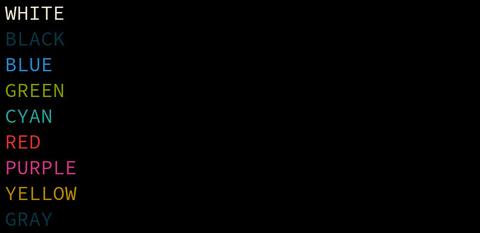
Выводы
К настоящему времени вы должны хорошо понимать, как работает команда echo .
Если у вас есть какие-либо вопросы или отзывы, не стесняйтесь оставлять комментарии.
Источник
Команда echo в Linux
Команда echo — это очень простая и в то же время часто используемая встроенная команда оболочки Bash. Она имеет только одно назначение — выводить строку текста в терминал, но применяется очень часто в различных скриптах, программах, и даже для редактирования конфигурационных файлов.
В этой статье мы рассмотрим что представляет из себя команда echo linux, как ее можно использовать и в каких ситуациях. Но сначала рассмотрим синтаксис самой команды.
Команда echo linux
Команда echo — это не системная утилита, у нее нет исполняемого файла. Она существует только внутри интерпретатора Bash. Синтаксис команды echo linux очень прост:
$ echo опции строка
Опций всего несколько, давайте рассмотрим их, чтобы вы могли лучше ориентироваться в работе утилиты:
- -n — не выводить перевод строки;
- -e — включить поддержку вывода Escape последовательностей;
- -E — отключить интерпретацию Escape последовательностей.
Это все опции, если включена опция -e, то вы можете использовать такие Escape последовательности для вставки специальных символов:
- /c — удалить перевод строки;
- /t — горизонтальная табуляция;
- /v — вертикальная табуляция;
- /b — удалить предыдущий символ;
- /n — перевод строки;
- /r — символ возврата каретки в начало строки.
Пожалуй, это все, что нужно знать о команде echo, а теперь давайте рассмотрим как с ней работать.
Примеры работы echo
Давайте рассмотрим как пользоваться echo. Сначала просто выведем строку на экран:
echo Linux Open Source Software Technologies
Также можно вывести значение переменной. Сначала объявим переменную:
Затем выведем ее значение:
echo Наш сайт $VAR
Как уже говорилось, с помощью опции -e можно включить интерпретацию специальных последовательностей. Последовательность \b позволяет удалить предыдущий символ. Например, удалим все пробелы из строки:
echo -e «Linux \bopen \bsource \bsoftware \btechnologies»
Последовательность \n переводит курсор на новую строку:
echo -e «Linux \nopen \nsource \nsoftware \ntechnologies»
С помощью \t вы можете добавить горизонтальные табуляции:
echo -e «Linux \topen \tsource \tsoftware \ttechnologies»
Можно совместить переводы строки и табуляции:
echo -e «Linux \tnopen \tnsource \tnsoftware \tntechnologies»
Точно так же можно применить вертикальную табуляцию:
echo -e «Linux \vopen \vsource \vsoftware \vtechnologies»
С помощью последовательности \r можно удалить все символы до начала строки:
echo -e «Linux \ropen source software technologies»
Последовательность -c позволяет убрать перевод на новую строку в конце сообщения:
echo -e «Linux open source software technologies\c»
Дальше — больше. Вы можете разукрасить вывод echo с помощью последовательностей управления цветом Bash. Для доступны такие цвета текста:
- \033[30m — чёрный;
- \033[31m — красный;
- \033[32m — зелёный;
- \033[33m — желтый;
- \033[34m — синий;
- \033[35m — фиолетовый;
- \033[36m — голубой;
- \033[37m — серый.
И такие цвета фона:
- \033[40m — чёрный;
- \033[41m — красный;
- \033[42m — зелёный;
- \033[43m — желтый;
- \033[44m — синий;
- \033[45m — фиолетовый;
- \033[46m — голубой;
- \033[47m — серый;
- \033[0m — сбросить все до значений по умолчанию.
Например. раскрасим нашу надпись в разные цвета:
echo -e «\033[35mLinux \033[34mopen \033[32msource \033[33msoftware \033[31mtechnologies\033[0m»
С основными параметрами команды echo разобрались, теперь рассмотрим еще некоторые специальные символы bash. Вы можете вывести содержимое текущей папки просто подставив символ *:
Также можно вывести файлы определенного расширения:
Я уже говорил, что echo можно использовать для редактирования конфигурационных файлов. Вы можете использовать запись echo в файл linux, если он пуст:
echo 1 > /proc/sys/net/ipv4/ip_forward
Если файл не пуст, и вам необходимо добавить свою строчку в конец файла используйте символ перенаправления вывода >>:
echo «UUID=09ec0871-2f55-4dd5-aeb2-cacc4a67907c /var/tmp btrfs subvol=@/var/tmp 0 0» >> /etc/fstab
Если строка содержит какие-либо специальные символы или может быть понята интерпретатором неоднозначно, следует заключить ее в кавычки.
Выводы
В этой статье была рассмотрена команда echo linux. Несмотря на свою простоту, она может применяться для решения различных задач и незаменима при написании простых скриптов. Надеюсь, эта информация была вам полезной.
Источник
16 Echo Command Examples in Linux
Echo command in Linux is one of the widely used command in day-to-day operations task. The echo command is a built-in command-line tool that prints the text or string to the standard output or redirect output to a file. The command is usually used in a bash shell or other shells to print the output from a command. Echo command is also used frequently in bash shell scripts.
Syntax of echo command
$ echo [option] [string]
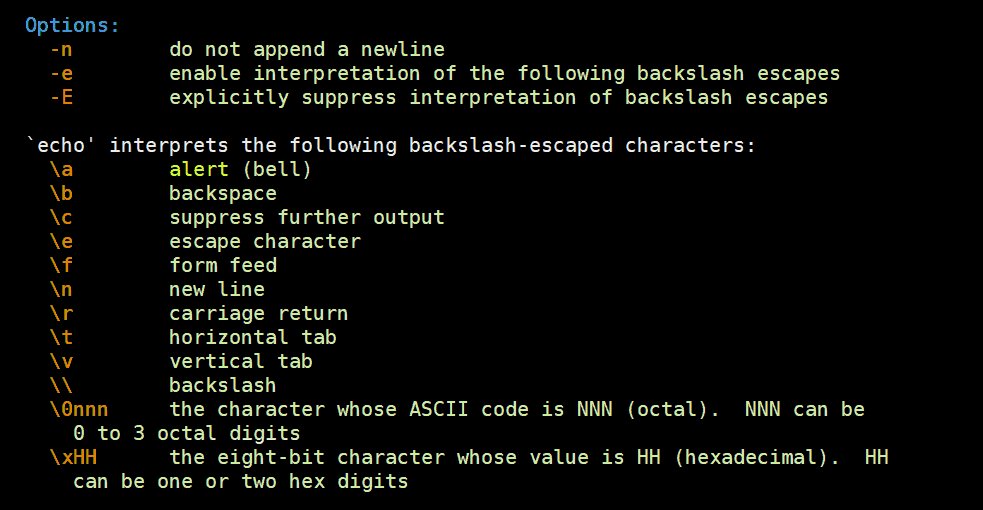
In this guide, we will explain Linux echo command with 16 practical examples.
1) Display a simple message on the terminal
To print a simple text message on the terminal with echo command , run the command:
2) Print out the value of a variable with echo command
Let’s assume that you have initialized a variable x and assigned it a value of 100 as shown
You can echo its value by prefixing the variable name with a dollar sign as shown
3) Print a line of text comprising of double quotes
To print a line of text with double quotes with echo command, simply enclose the phrase in double-quotes between single quotes.
4) Display a line of text consisting of a single quote
If you wish to print a line with a word containing a single quote, enclose the word inside double quotation marks as shown:
5) Redirect echo command output to a file
To redirect echo command output to a file instead of printing it on the screen use the greater than( > ) and double greater than ( >> ) operators.
When you use the greater than( > ) operator, the file will be overwritten. If the file does not exist, it will be created.
The double greater than operator ( >> ) appends text to a file. For example, to add an entry to the /etc/hosts files use the syntax shown
6) Use echo command to match identical files
You can use echo command with a wildcard character to return identical files i.e files that bear the same file extension. For example, to print out all text files with the .txt extension , run the command.
7) List all files and folders in the current directory
The echo command can act as the ls command and list all the files and folders in your current directory using the wildcard as shown:
8) Create new lines using the echo command
Using the backslash interpreter -e , you can manipulate how the line appears on the output. For example, to print a new line, use the ‘ \n ‘ escape character option as shown below:
9) Create tab spaces between words in a sentence
Apart from creating a new line, you can increase the spacing between words in a sentence using the ‘\t ‘ or TAB option as shown.
10) Combine new line and tab spacing options in echo command
You can combine the ‘\n’ and ‘\t’ options at the same time as shown:
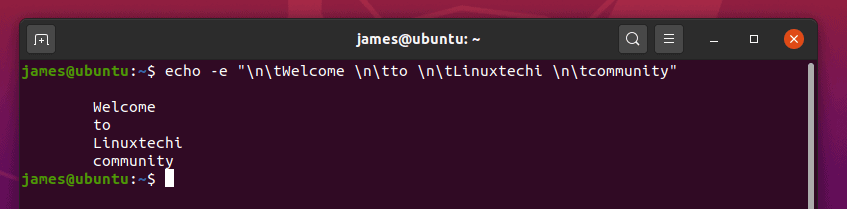
11) Create vertical tab spaces in echo command output
The \v option enables you to create vertical tab spaces as shown:
12) Combine new line and vertical tab spaces in echo command
Additionally, you can experiment and combine the ‘\n’ and ‘\v ‘ options as shown.
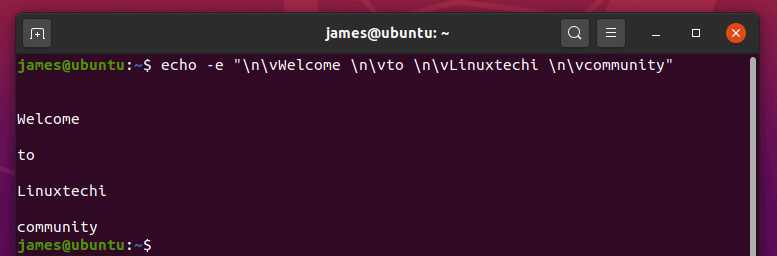
13) Use the carriage return option
The \r option omits the preceding text. For example, the output of the command below omits the first 2 words.

14) Truncate echo command output of text
To suppress any further output and proceed without going to the next line use the ‘\c’ option as shown:
15) Remove all spaces from the text string with echo command
Use ‘ \b’ option along with -e option in echo command to remove all the spaces from the text string, example is shown below:
16) Echo command usage in bash shell script
As we have already stated that echo command is frequently used in bash shell scripts. Example of echo command usage in shell script are listed below:
Output of above script when it is executed:
And that’s it. Thank you for taking your time in this guide. Hopefully, you are now better informed.
Also Read : 14 Grep Command Examples in Linux
Источник